[निराकरण] ट्रेल कॅमेर्यासाठी SD कार्ड फॉरमॅट कसे करावे?

1. SD कार्ड फॉरमॅटिंगसाठी तयारी करत आहे

कार्ड फॉरमॅट करण्याची वास्तविक प्रक्रिया सुरू करण्यापूर्वी SD कार्ड फॉरमॅटिंगची तयारी करणे ही एक महत्त्वाची पायरी आहे. हे फॉरमॅटिंग यशस्वी झाले आहे आणि त्यामुळे महत्त्वाचा डेटा गमावला जाणार नाही याची खात्री करण्यासाठी काही खबरदारी घेणे समाविष्ट आहे. येथे काही तयारी आहेत ज्या तुम्ही SD कार्ड फॉरमॅटिंगसाठी तयार कराव्यात:
ट्रेल कॅमेरासह SD कार्डची सुसंगतता तपासा
वेगवेगळ्या ट्रेल कॅमेर्यांची वेगवेगळी वैशिष्ट्ये आहेत आणि सर्व SD कार्ड प्रत्येक ट्रेल कॅमेर्याशी सुसंगत असू शकत नाहीत. तुमचे SD कार्ड फॉरमॅट करण्यापूर्वी, ते तुमच्या ट्रेल कॅमेर्याशी सुसंगत असल्याची खात्री करून घ्या की कोणत्याही त्रुटी किंवा खराबी टाळण्यासाठी.
SD कार्ड फॉरमॅट करण्यापूर्वी सर्व महत्त्वाच्या डेटाचा बॅकअप घ्या
SD कार्ड फॉरमॅट केल्याने फोटो आणि व्हिडिओंसह, त्यावर संग्रहित केलेला सर्व डेटा मिटवला जाईल. त्यामुळे, तो कायमचा गमावू नये म्हणून सर्व महत्त्वाच्या डेटाचा बॅकअप घेणे अत्यंत आवश्यक आहे. तुम्ही तुमच्या संगणकावर, बाह्य हार्ड ड्राइव्हवर किंवा क्लाउड स्टोरेजवरील डेटाचा बॅकअप घेऊ शकता.
SD कार्ड लेखन-संरक्षित नसल्याचे सत्यापित करा
काही SD कार्ड्समध्ये लेखन संरक्षण स्विच असतो जो डेटा लिहिण्यापासून किंवा मिटवण्यापासून रोखू शकतो. फॉरमॅट करण्यापूर्वी, SD कार्ड फॉरमॅट करण्याची अनुमती देण्यासाठी राईट प्रोटेक्शन स्विच बंद असल्याची खात्री करा.
2. ट्रेल कॅमेर्यासाठी SD कार्ड कसे फॉरमॅट करायचे?
पद्धत 1: Microsoft Windows वापरून SD कार्ड फॉरमॅट करणे
तुम्ही Windows वापरत असल्यास, तुम्ही वापरू शकता EaseUS विभाजन मास्टर , तुमच्या ट्रेल कॅमेर्यासाठी तुमचे SD कार्ड फॉरमॅट करण्यासाठी सर्व-इन-वन डिस्क व्यवस्थापक. Windows वर SD कार्ड फॉरमॅट करण्यासाठी, या चरणांचे अनुसरण करा:
- पायरी 1. अधिकृत वेबसाइटवरून EaseUS विभाजन मास्टर मोफत डाउनलोड आणि स्थापित करा.
- पायरी 2. तुमचे SD कार्ड तुमच्या संगणकात घाला आणि सॉफ्टवेअर लाँच करा. सूचीमध्ये तुमचे SD कार्ड शोधा आणि तुम्हाला फॉरमॅट करायचे असलेल्या विभाजनावर उजवे-क्लिक करा.
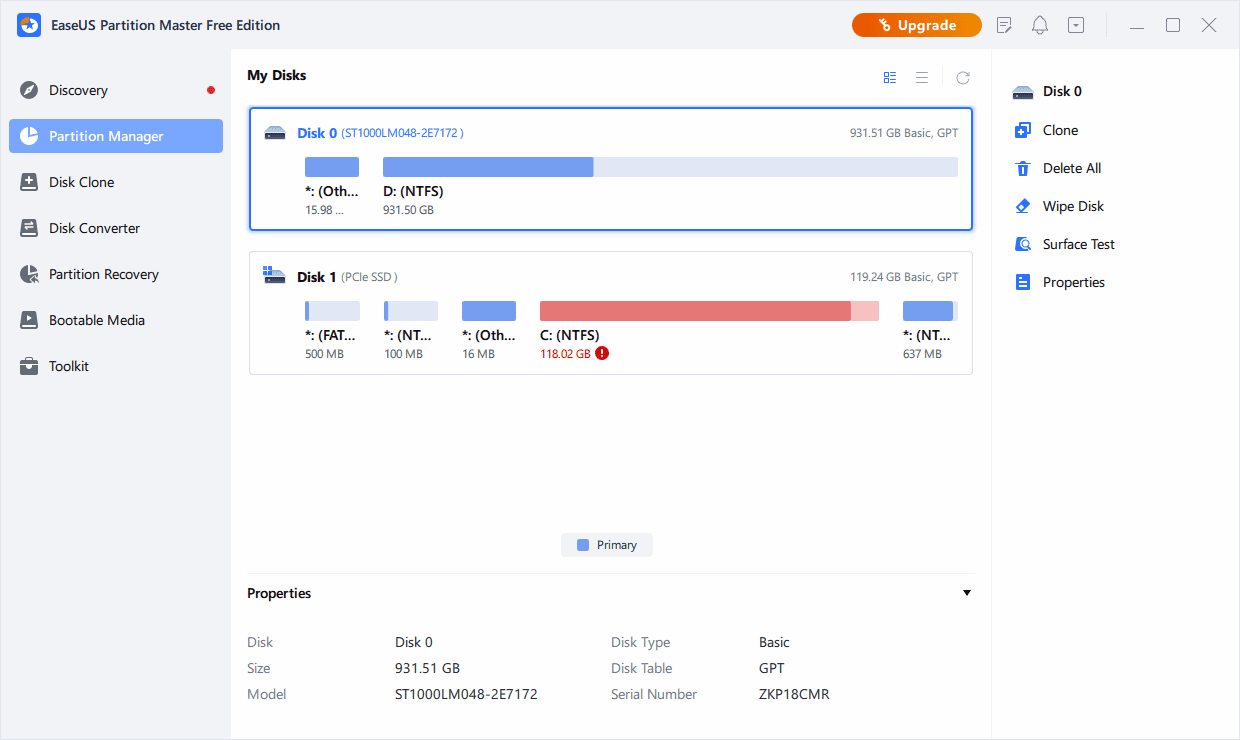
- पायरी 3. ड्रॉप-डाउन मेनूमधून, "स्वरूप विभाजन" निवडा.
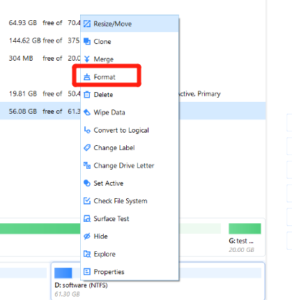
- पायरी 4. "स्वरूप विभाजन" विंडोमध्ये, तुम्ही नवीन विभाजन लेबल सेट करू शकता, फाइल सिस्टम (NTFS, FAT32, EXT2, EXT3, EXT4, किंवा exFAT) निवडा आणि निवडलेल्या विभाजनासाठी क्लस्टर आकार निवडा. सुरू ठेवण्यासाठी "ओके" वर क्लिक करा.
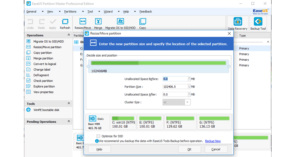
- पायरी 5. तुम्हाला तुमचे SD कार्ड फॉरमॅट करून पुढे जायचे आहे याची पुष्टी करण्यास सांगणारी एक पॉप-अप विंडो दिसेल. सुरू ठेवण्यासाठी "होय" वर क्लिक करा.
- पायरी 6. टूलबारवरील "एक कार्यान्वित करा" बटणावर क्लिक करा, नंतर तुमचे SD कार्ड फॉरमॅट करणे सुरू करण्यासाठी "लागू करा" वर क्लिक करा.
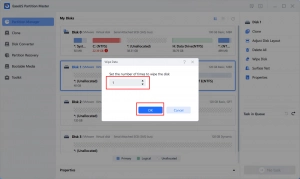
- पायरी 7. स्वरूपण प्रक्रिया पूर्ण होण्याची प्रतीक्षा करा. प्रक्रिया पूर्ण झाल्यावर, तुम्ही तुमचे SD कार्ड तुमच्या काँप्युटरवरून सुरक्षितपणे काढून टाकू शकता आणि ते तुमच्या ट्रेल कॅमेरासह वापरू शकता.
पद्धत 2: Mac वर SD कार्ड फॉरमॅट करणे
Mac वर तुमच्या ट्रेल कॅमेऱ्यासाठी SD कार्ड फॉरमॅट करण्यासाठी, तुम्ही डिस्क युटिलिटी किंवा टर्मिनल कमांड वापरू शकता.
- पायरी 1. कार्ड रीडर वापरून तुमचे SD कार्ड तुमच्या Mac मध्ये घाला.

- पायरी 2. "डिस्क युटिलिटी" शोधण्यासाठी स्पॉटलाइट शोध (कमांड+स्पेस) वापरा आणि ते उघडा.

- पायरी 3. विंडोच्या डाव्या बाजूला, घातलेले SD कार्ड निवडा.
- पायरी 4. शीर्ष टूलबारवरील "मिटवा" बटणावर क्लिक करा.

- पायरी 5. "मिटवा" विंडोमध्ये, "नाव" फील्डमध्ये तुमच्या SD कार्डसाठी नाव निवडा.
- पायरी 6. "Format" च्या पुढील ड्रॉप-डाउन मेनूमधून "MS-DOS (FAT)" किंवा "exFAT" फॉरमॅट निवडा.

- पायरी 7. स्वरूपन प्रक्रिया सुरू करण्यासाठी "मिटवा" बटणावर क्लिक करा.
- पायरी 8. स्वरूपण प्रक्रिया पूर्ण होण्याची प्रतीक्षा करा. प्रक्रिया पूर्ण झाल्यावर, तुम्ही तुमच्या Mac वरून तुमचे SD कार्ड सुरक्षितपणे काढून टाकू शकता आणि ते तुमच्या ट्रेल कॅमेरासह वापरू शकता.
या चरणांचा वापर करून, तुम्ही डिस्क युटिलिटी वापरून Mac वर तुमच्या ट्रेल कॅमेर्यासाठी SD कार्ड सहजपणे फॉरमॅट करू शकता. डेटा गमावणे टाळण्यासाठी फॉरमॅट करण्यापूर्वी तुमच्या SD कार्डवरील सर्व महत्त्वाच्या डेटाचा बॅकअप घेण्याचे लक्षात ठेवा.
पद्धत 3: ट्रेल कॅमेऱ्यावर SD कार्ड फॉरमॅट करणे
ट्रेल कॅमेर्यावर SD कार्ड फॉरमॅट करणे हे ते वापरण्यासाठी तयार करण्याचा सर्वात सोपा आणि जलद मार्ग आहे. या पद्धतीसाठी संगणक किंवा कार्ड रीडरची आवश्यकता नाही आणि ट्रेल कॅमेरा आपोआप SD कार्डला त्याच्या योग्य स्वरूपामध्ये स्वरूपित करेल. ट्रेल कॅमेऱ्यावर SD कार्ड फॉरमॅट करण्याच्या पद्धती खालीलप्रमाणे आहेत:
- पायरी 1. तुमचा ट्रेल कॅमेरा उघडा आणि "सेटिंग्ज" मेनूवर नेव्हिगेट करा. गीअरसारखे बटण सहसा "सेटिंग्ज" मेनूकडे जाते.
- पायरी 2. "सेटिंग्ज" मेनूमधील "फॉर्मेट" पर्याय शोधा.
- पायरी 3. "स्वरूप" निवडा आणि कॅमेरा SD कार्ड फॉरमॅट होईपर्यंत प्रतीक्षा करा. स्क्रीनवर "कृपया प्रतीक्षा करा" असा संदेश दिसू शकतो, जो SD कार्ड फॉरमॅट होत असल्याचे सूचित करतो.
- चरण 4. एकदा स्वरूपण प्रक्रिया पूर्ण झाल्यावर, स्क्रीनवर "स्वरूप पूर्ण" संदेश दिसू शकतो. तुम्ही आता "सेटिंग्ज" मेनू बंद करू शकता आणि तुमच्या ट्रेल कॅमेरासह तुमचे SD कार्ड वापरणे सुरू करू शकता.

हे लक्षात घेणे महत्त्वाचे आहे की SD कार्डचे स्वरूपन केल्याने त्यावर संचयित केलेला सर्व डेटा मिटवला जाईल. त्यामुळे, SD कार्ड फॉरमॅट करण्यापूर्वी कोणत्याही महत्त्वाच्या डेटाचा बॅकअप घ्या. या सोप्या चरणांसह, तुम्ही संगणक किंवा कार्ड रीडरच्या गरजेशिवाय तुमच्या ट्रेल कॅमेर्यावर SD कार्ड सहजपणे फॉरमॅट करू शकता.
पद्धत 4: CMD (Windows 10) वापरून SD कार्ड फॉरमॅट करणे
Windows 10 वर CMD वापरून SD कार्डचे स्वरूपन करणे भयावह असू शकते, परंतु जर तुम्हाला कमांड लाइन इंटरफेस वापरण्यास सोयीस्कर असेल तर तो एक उपयुक्त पर्याय देखील असू शकतो. सीएमडी वापरून एसडी कार्ड फॉरमॅट करण्यासाठी आवश्यक प्रक्रिया खालीलप्रमाणे आहेत:
पायरी 1. प्रशासक म्हणून कमांड प्रॉम्प्ट उघडा. तुम्ही हे Windows शोध बॉक्समध्ये "कमांड प्रॉम्प्ट" शोधून, त्यावर उजवे-क्लिक करून आणि "प्रशासक म्हणून चालवा" निवडून पूर्ण करू शकता.
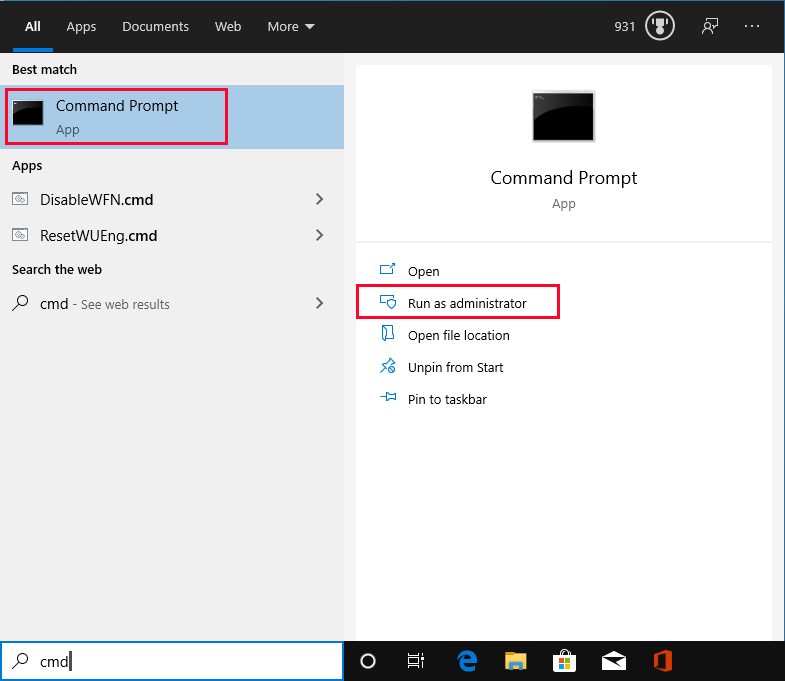
पायरी 2. "डिस्कपार्ट" टाइप करा आणि डिस्कपार्ट कमांड प्रॉम्प्ट प्रविष्ट करण्यासाठी एंटर दाबा.

पायरी 3. तुमच्या संगणकाशी कनेक्ट केलेले सर्व उपलब्ध ड्राइव्ह पाहण्यासाठी "सूची डिस्क" टाइप करा आणि एंटर दाबा.
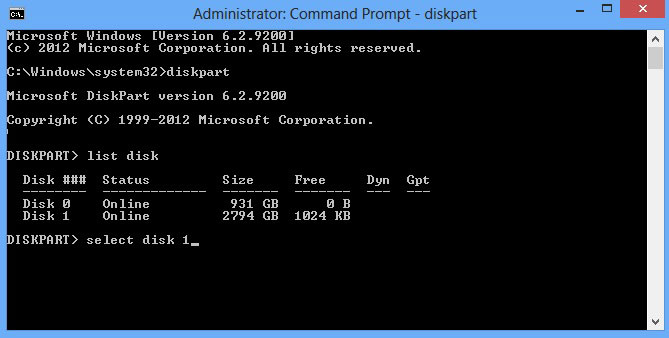
पायरी 4. दिसत असलेल्या डिस्कच्या सूचीमधून तुमच्या SD कार्डचा डिस्क क्रमांक ओळखा. हा क्रमांक पुढील चरणात वापरला जाईल.
पायरी 5. "डिस्क निवडा X" टाइप करा (जेथे X हा तुमच्या SD कार्डचा डिस्क क्रमांक आहे) आणि एंटर दाबा.
पायरी 6. निवडलेल्या डिस्कवरील व्हॉल्यूमची सूची पाहण्यासाठी "सूची खंड" टाइप करा आणि एंटर दाबा.
पायरी 7. तुम्हाला फॉरमॅट करायचे असलेल्या विभाजनाचा व्हॉल्यूम क्रमांक ओळखा आणि टाईप करा "व्हॉल्यूम X निवडा" (जेथे X व्हॉल्यूम क्रमांक आहे) आणि एंटर दाबा.
पायरी 8. तुम्हाला पसंत असलेल्या फाईल सिस्टमसह SD कार्ड फॉरमॅट करण्यासाठी “format fs=FAT32†(किंवा “format fs=exFATâ€) टाईप करा आणि एंटर दाबा.
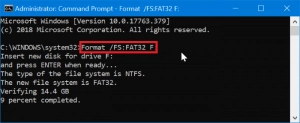
पायरी 9. स्वरूपण प्रक्रिया पूर्ण होण्याची प्रतीक्षा करा.
3. योग्य SD कार्ड स्वरूपनासाठी टिपा
ट्रेल कॅमेऱ्यात नेहमी SD कार्ड फॉरमॅट करा
संगणकावर SD कार्ड फॉरमॅट करणे शक्य असले तरी ते ट्रेल कॅमेऱ्यात फॉरमॅट करण्याची शिफारस केली जाते. कॅमेरा त्याच्या विशिष्ट गरजांनुसार कार्डचे स्वरूपन करण्यासाठी डिझाइन केले आहे.
फॉरमॅट करण्यापूर्वी तुमच्या डेटाचा बॅकअप घ्या
जेव्हा SD कार्ड फॉरमॅट केले जाते, तेव्हा त्याचा सर्व डेटा मिटविला जातो. स्वरूपण करण्यापूर्वी, सर्व आवश्यक डेटा संगणकावर किंवा बाह्य हार्ड ड्राइव्हवर हस्तांतरित केला गेला आहे याची खात्री करा.
योग्य फाइल सिस्टम वापरा
ट्रेल कॅमेऱ्यांना सहसा FAT32 किंवा exFAT फाइल सिस्टीमचा वापर करावा लागतो. कोणती फाइल सिस्टम आवश्यक आहे याची पुष्टी करण्यासाठी तुमच्या कॅमेर्याचे मॅन्युअल तपासा.
"स्वरूपण प्रक्रियेत व्यत्यय आणू नका
एकदा स्वरूपण प्रक्रिया सुरू झाली की, त्यात व्यत्यय आणू नका. प्रक्रियेत व्यत्यय आणल्याने डेटा करप्ट किंवा इतर समस्या उद्भवू शकतात.
उच्च दर्जाचे SD कार्ड वापरा
उच्च-गुणवत्तेचे फोटो आणि व्हिडिओ रेकॉर्ड करण्यासाठी जलद लेखन गतीसह उच्च-गुणवत्तेचे SD कार्ड वापरणे महत्त्वाचे आहे. कमी-गुणवत्तेच्या SD कार्डांमुळे लेखनाचा वेग कमी होणे किंवा दूषित फाइल्स यासारख्या समस्या उद्भवू शकतात.
SD कार्ड नियमितपणे फॉरमॅट करा
नियमित स्वरूपन डेटा करप्शन सारख्या समस्यांना प्रतिबंधित करण्यात मदत करू शकते आणि SD कार्डचे आयुष्य वाढविण्यात मदत करू शकते. प्रत्येक वापरानंतर किंवा महिन्यातून एकदा तरी एसडी कार्ड फॉरमॅट करण्याची शिफारस केली जाते.
4. निष्कर्ष
ट्रेल कॅमेर्यासाठी SD कार्ड फॉरमॅट करणे हे एक आवश्यक कार्य आहे जे कॅमेर्याचे योग्य कार्य सुनिश्चित करते आणि डेटा गमावण्यापासून प्रतिबंधित करते. तुम्ही Windows किंवा Mac वापरत असाल, अंगभूत फॉरमॅटिंग पर्यायांसह ट्रेल कॅमेरा असलात किंवा कमांड-लाइन टूल्स वापरण्यास प्राधान्य द्या, प्रक्रिया सोपी आणि सरळ आहे. योग्य SD कार्ड फॉरमॅटिंगसाठी टिपांचे अनुसरण करून, तुम्ही खात्री करू शकता की तुमचा ट्रेल कॅमेरा उच्च-गुणवत्तेचे फोटो आणि व्हिडिओ कॅप्चर करण्यासाठी नेहमी तयार आहे.
